设置和使用 iCloud 标签页
iCloud 能让 Safari 浏览器中打开的标签页在你的 iPhone、iPad、iPod touch 和 Mac 上保持更新。这意味着,即便你先后使用不同的设备,也能从上次停下的地方继续浏览。
设置 iCloud 标签页
在所有要共享标签页的设备上完成以下步骤。
在 iPhone、iPad 或 iPod touch 上
前往“设置”,然后轻点你的姓名。
轻点“iCloud”。
在“使用 iCloud 的 App”下,确保 Safari 浏览器已打开。你可能需要轻点“显示全部”才能看到 Safari 浏览器。
在 Mac 上
选取苹果菜单 >“系统设置”。在 macOS Monterey 或更早版本中,选取苹果菜单 >“系统偏好设置”。
点按“Apple ID”,然后点按“iCloud”。
点按 Safari 浏览器以将它打开。
打开或关闭来自另一台设备的标签页
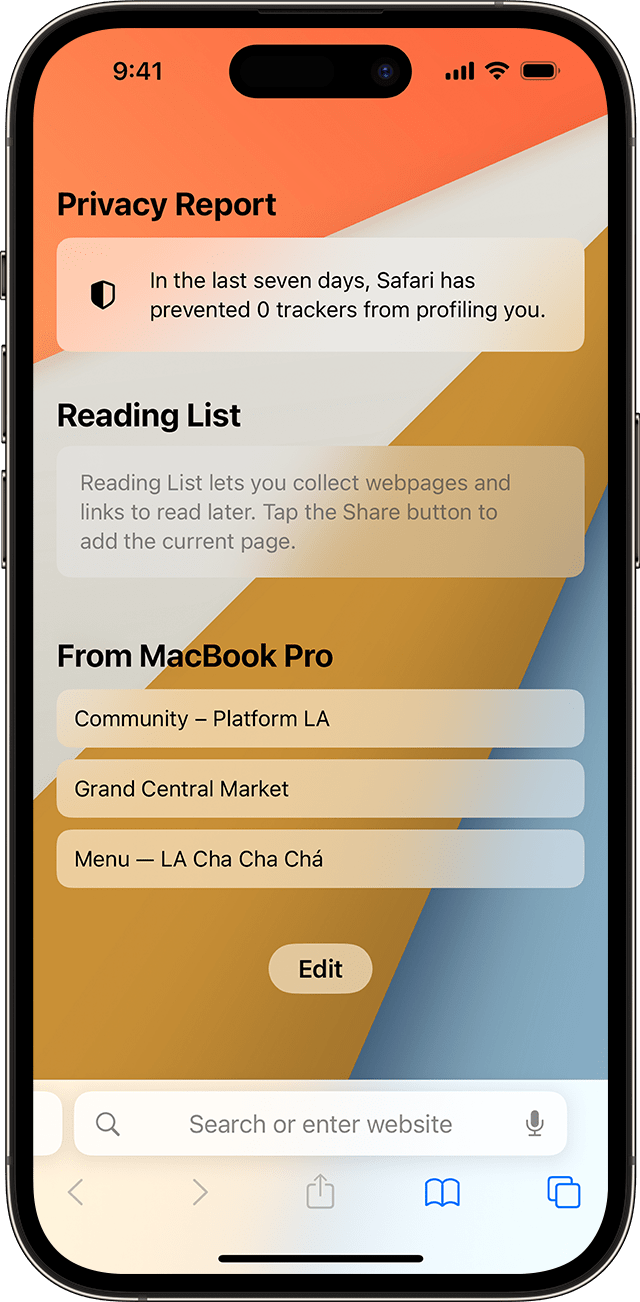
在 iPhone、iPad 或 iPod touch 上
打开 Safari 浏览器。
轻点,然后轻点。
默认情况下,“起始页”包含一个部分,其中显示在你的其他设备上打开的标签页。
轻点你要打开的一个标签页。
要关闭来自另一台 Apple 设备的某个标签页,请按住链接,然后选取“关闭”。
在 Mac 上
打开 Safari 浏览器。
从菜单栏的“书签”菜单中,选取“显示起始页”。
默认情况下,“起始页”包含一个部分,其中显示在你的其他设备上打开的标签页。
轻点你要打开的一个标签页。
要关闭另一台 Apple 设备上的某个标签页,请按住 Control 键点按这个标签页,然后选取“关闭标签页”。
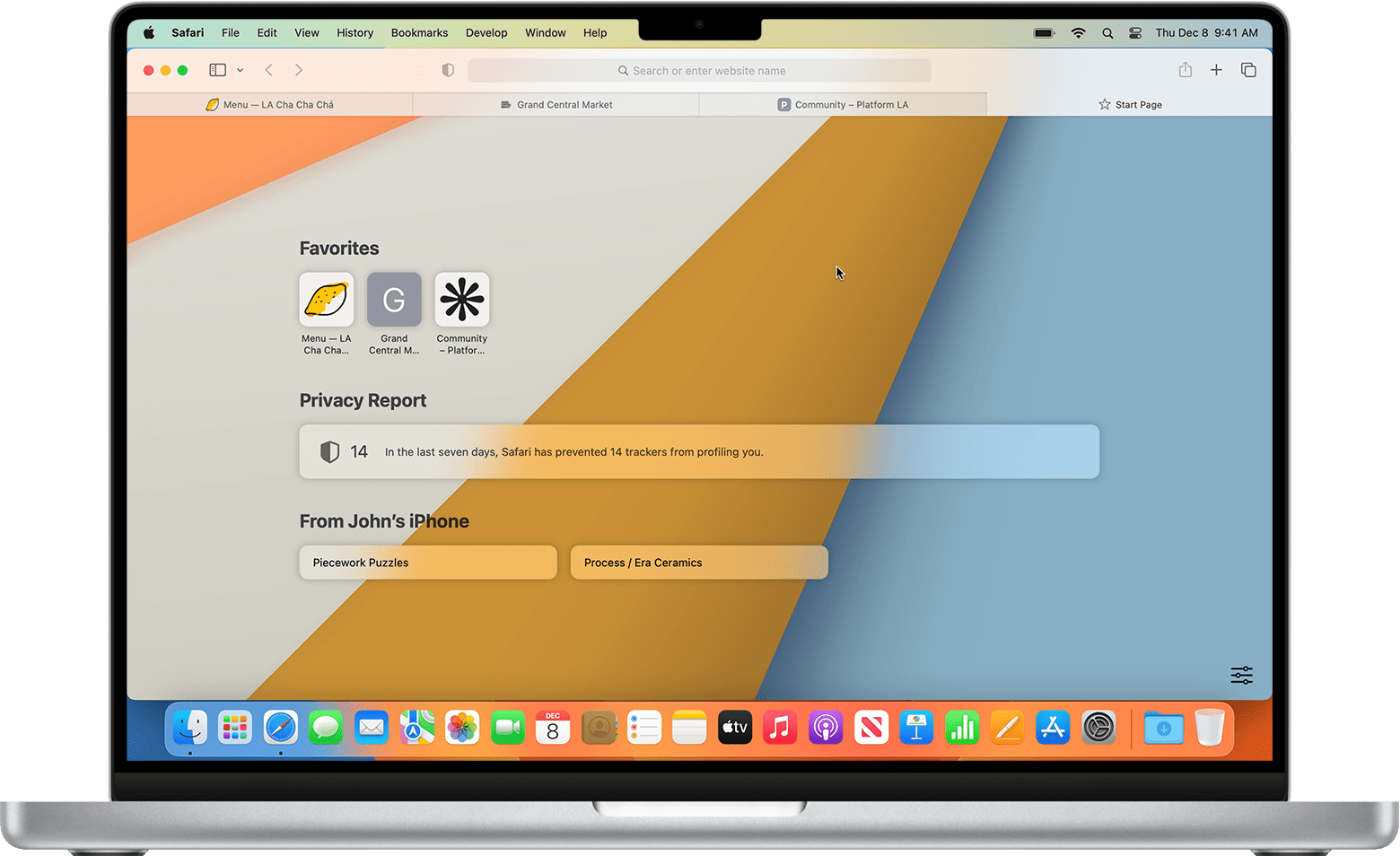
使用标签页组
为了保持标签页井然有序,并方便日后再次找到,你可以使用标签页组整理它们。创建标签页组后,你可以与同样使用 iCloud 的其他人共享以在 Safari 浏览器中协作。
如果你无法设置或使用 iCloud 标签页
iCloud 标签页可在运行 iOS 13 或 iPadOS 13 或更高版本的设备和运行 macOS Mojave 10.14.4 或更高版本的设备之间使用,或者在运行 iOS 12 或更低版本的设备和运行 macOS Mojave 10.14.3 或更低版本的设备之间使用。
如果你的 iCloud 标签页没有更新,请确保你在 iPhone、iPad 或 iPod touch 上运行的是最新版本的 iOS 或 iPadOS,并且在 Mac 上运行的是最新版本的 macOS。
确认你已在所有设备上使用同一 Apple ID 登录 iCloud,并且你的 Apple ID 已打开双重认证。